Maison >Tutoriel système >Série Windows >Guide d'installation Win10 : Comprendre le processus d'installation de Rain Forest Wind
Guide d'installation Win10 : Comprendre le processus d'installation de Rain Forest Wind
- 王林avant
- 2024-01-06 16:37:46744parcourir
Yulin Mufeng est un système de marque très facile à utiliser. Les performances, la sécurité et la stabilité de ce système sont très bonnes, mais de nombreux utilisateurs ne savent pas comment installer ce système, alors dépêchez-vous. tutoriel d'installation préparé par ce site pour vous ~

Tutoriel d'installation de Rainforest Woodwind win10 :
Téléchargement du système de bureau Rainforest Woodwind win10 64 bits>>>
Téléchargement du système de bureau Rainforest Woodwind win10 64 bits Win10 32- téléchargement du système bit>>>
Téléchargement du système pour ordinateur portable YuLinMuFeng win10 64 bits>>>
Téléchargement du système pour ordinateur portable YuLinMuFeng win10 32 bits>>> Ghost Win10 sur ce site sur le disque dur local (télécharger ici sur le disque F) ;
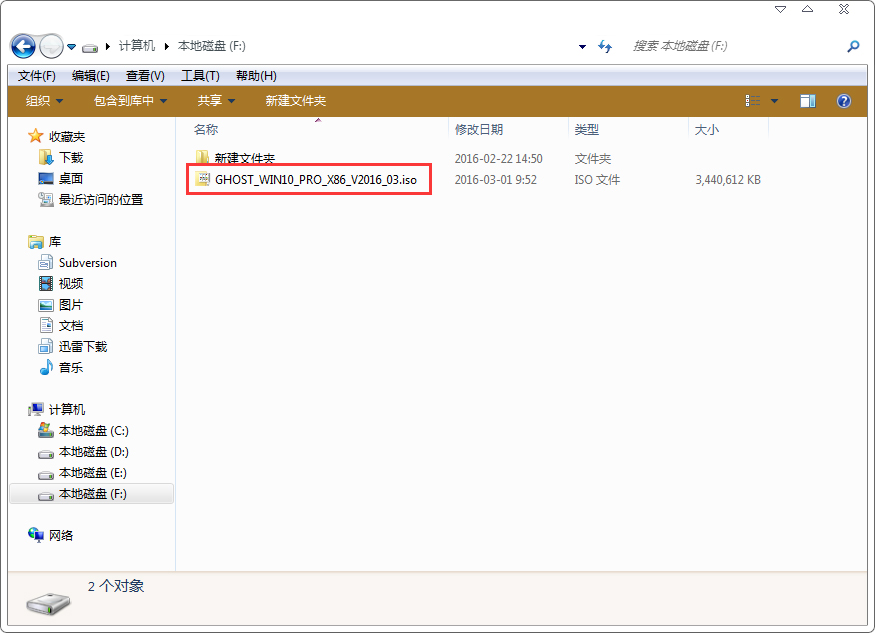 2 Utilisez l'outil de décompression pour décompresser le fichier win10 téléchargé
2 Utilisez l'outil de décompression pour décompresser le fichier win10 téléchargé
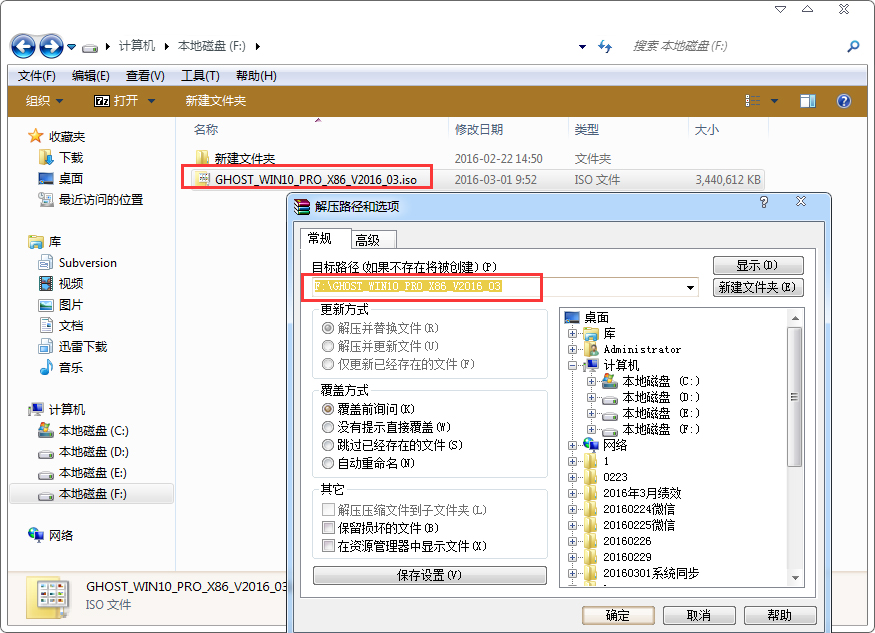 3. ;
3. ;
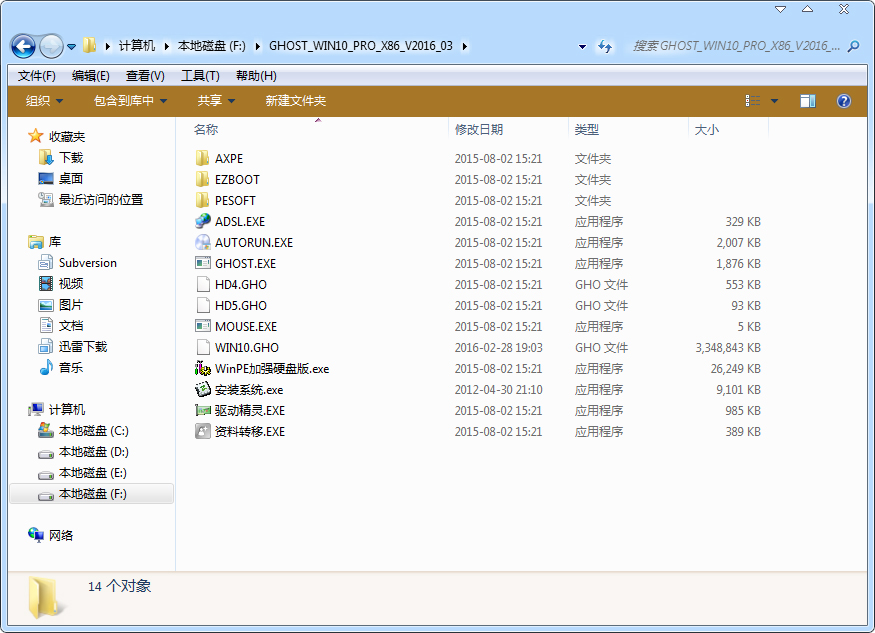 4. Coupez les deux fichiers "WIN10.GHO" et "Installation System.EXE" dans le répertoire racine du disque Ici, choisissez de les mettre dans le lecteur F
4. Coupez les deux fichiers "WIN10.GHO" et "Installation System.EXE" dans le répertoire racine du disque Ici, choisissez de les mettre dans le lecteur F
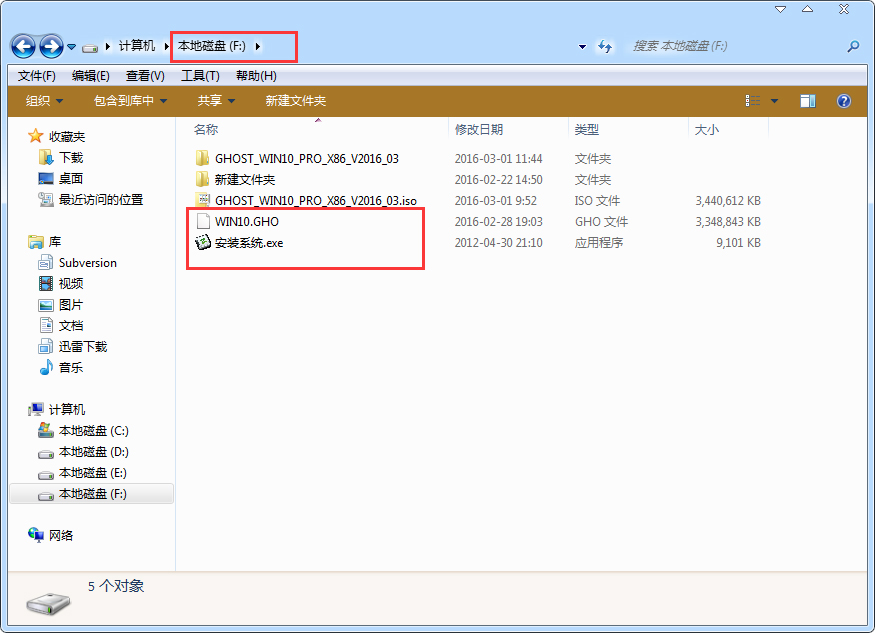 Conseils : Pourquoi ne pas l'exécuter directement dans le dossier ? Le nom du dossier étant trop long, l'installation échouera parfois. (Si l'utilisateur souhaite l'exécuter directement dans le dossier, il peut renommer le dossier, par exemple « Win10 », etc.)
Conseils : Pourquoi ne pas l'exécuter directement dans le dossier ? Le nom du dossier étant trop long, l'installation échouera parfois. (Si l'utilisateur souhaite l'exécuter directement dans le dossier, il peut renommer le dossier, par exemple « Win10 », etc.)
5 Double-cliquez sur « Installation du disque dur.EXE » et sélectionnez « Lecteur C » ( Le lecteur C est le disque système ;
6. Sélectionnez "Après l'exécution" et l'ordinateur redémarrera automatiquement, formatera le lecteur C et restaurera les données
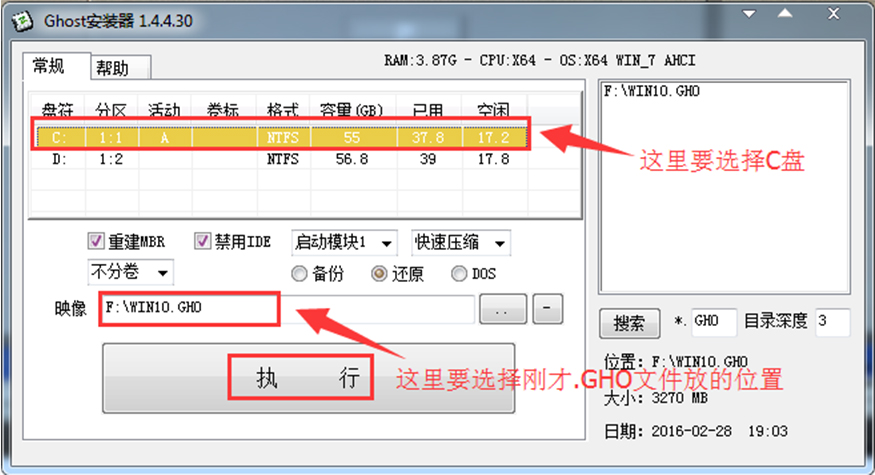
7. Une fois les données restaurées, il redémarrera automatiquement et entrera dans l'interface d'installation du pilote ;
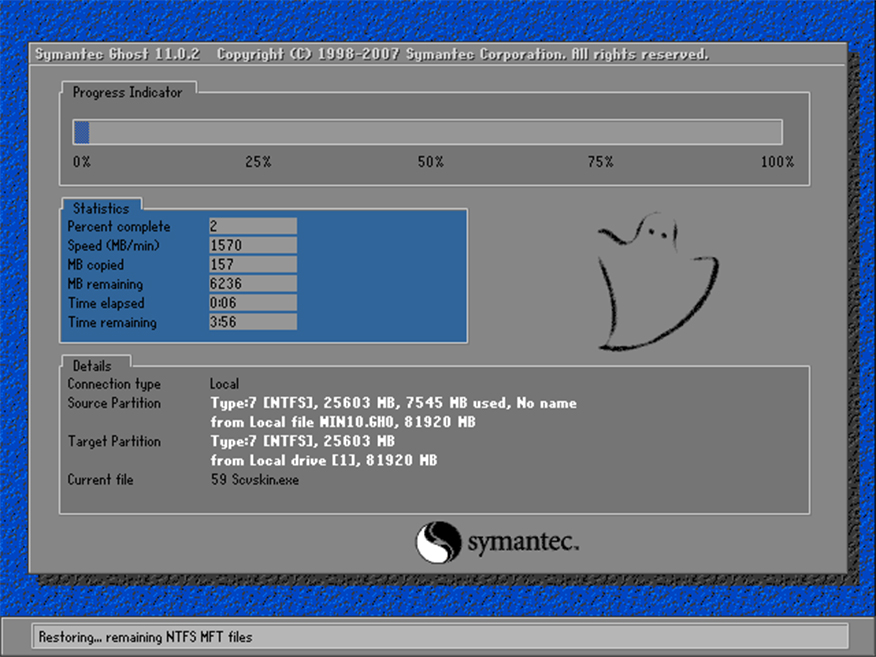
8, une fois l'installation du pilote terminée, redémarrez à nouveau et entrez dans la nouvelle interface système Win10
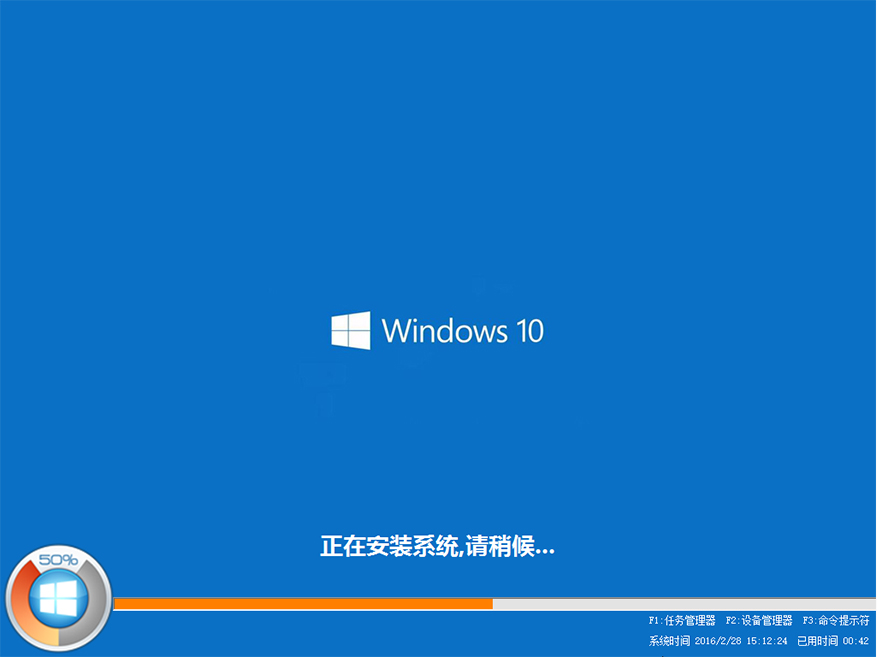
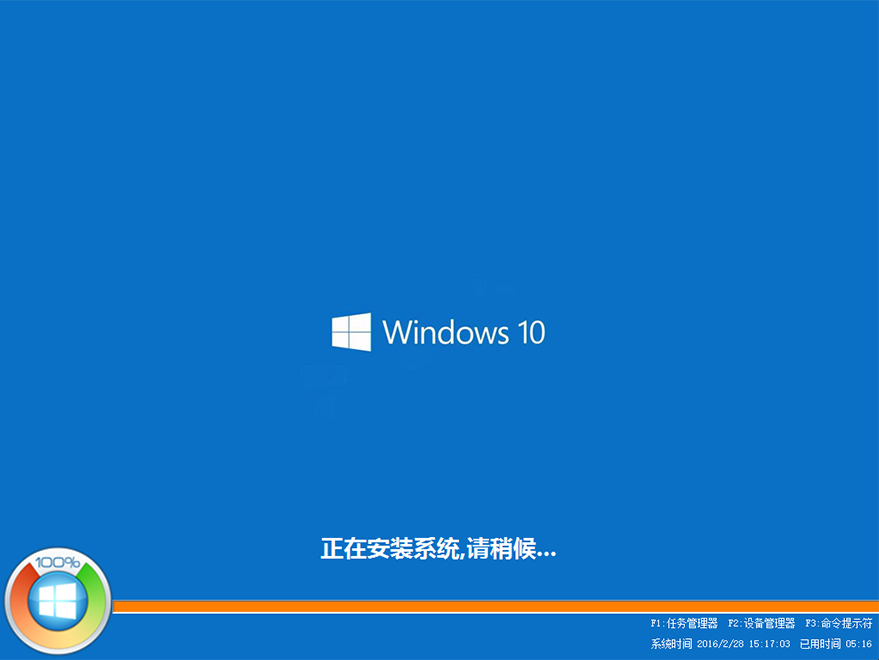
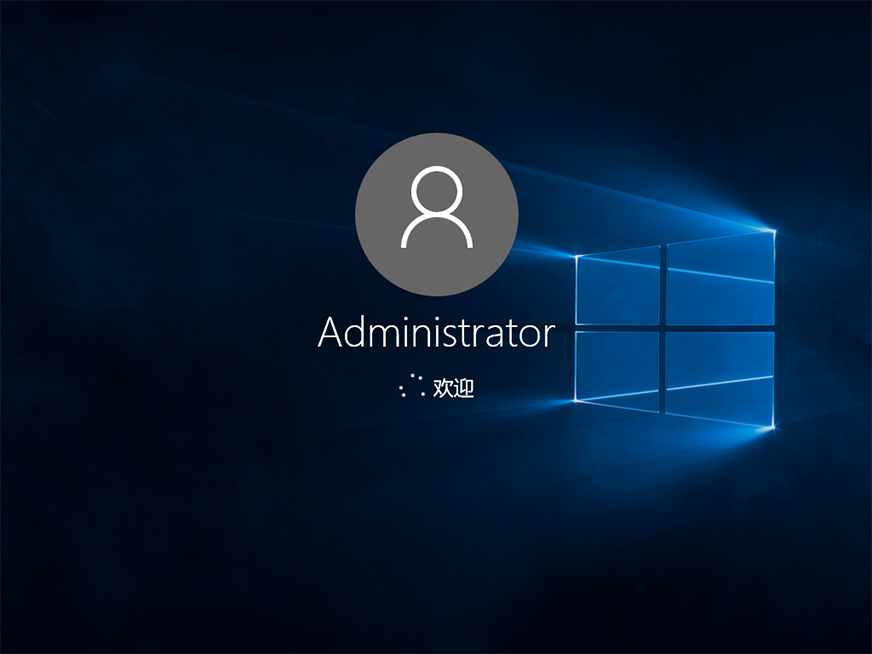
;
Ce qui précède est le contenu détaillé de. pour plus d'informations, suivez d'autres articles connexes sur le site Web de PHP en chinois!
Articles Liés
Voir plus- tutoriel d'installation Linux
- La visionneuse de photos Windows 7 ne peut pas afficher les images, que dois-je faire si la mémoire est insuffisante ?
- Tutoriel d'installation du panneau Pagode
- Quels sont les navigateurs fournis avec Win10 ?
- Adresse de téléchargement de la version pure 32 bits du système YuLinMuFeng win7

